Cara mengetahui processor 32bit atau 64bit
CARA MENGETAHUI PROCESSOR 32BIT ATAU 64BIT DIWINDOWS
Selamat Datang di Blog Orang IT . Ada masalah sepele yang sering ditanyakan oleh kebanyakan pengguna awam yaitu apakah windows yang mereka gunakan versi 32bit atau 64bit berapa kah yang cocok diinstall pada laptop komputer sesuai jenis processornya ? Sebenarnya hal seperti ini cukup mudah diketahui asalkan pengguna sudah terinstall OS windowsnya mungkin anda menginstall windows 32bit diprocesor 64bit bisa saja hal itu terjadi sebaiknya anda harus menginstall versi windows yang benar-benar sesuai dengan jenis processor laptop agar kinerjanya optimal
Baca juga : Pentingnya mematikan komputer dengan shutdown
Prosesor adalah komponen komputer yang merupakan otak yang menjalankan proses dan pengendali kerja komputer yang bekerjasama dengan perangkat komputer lainnya, satuan kecepatan dalam Prosesor adalah Mhz (Mega Heartz) atau Ghz (Giga Heartz) dengan semakin besar kecepatan suatu Prosesor maka akan semakin cepat kinerja komputer saat melakukan proses.
Mengetahui tipe processor 32 atau 64 bit dilaptop
Cara pertama dan yang termudah adalah dengan melalui informasi sistem pada Control Panel – System and Security – System. Pada bagian System type, kamu dapat melihat informasi bit prosesor yang digunakan, bersama dengan bit Windows yang terinstal.
x64-based processor artinya prosesor yang terdapat dalam komputer anda bertipe 64-bit, tetapi jika hasilnya adalah x86-based processor, artinya prosesor yang anda gunakan adalah 32-bit. Dalam gambar diatas saya menginstall OS 32 bit pada laptop saya dengan processor 64bit hehe soalnya ada beberapa software yang tidak tersedia dalam versi 64bit dan 32bit hampir disupport oleh berbagai perusahaan pembuat software sementara untuk yang suka editing grafis kebanyakan softwarenya bertipe 64bit contohnya camstasia terbaru versi 9 keatas sudah 64bit semua
Cara kedua yang bisa anda coba silahkan lihat melalui sistem windows dengan Registry Editor.
Buka Registry Editor ketik win+R lalu ketikkan regedit, kemudian navigasi ke path
Computer\HKEY_LOCAL_MACHINE\HARDWARE\DESCRIPTION\System\CentralProcessor\0. Pada panel kanan, kamu dapat mengetahui tipe bit prosesor melalui key Identifier.
Cara ketiga yang bisa anda lakukan adalah melalui Command Prompt as Administrator, kemudian ketika perintah dibawah ini.
echo %PROCESSOR_ARCHITECTURE%
Pada laptop saya bisa anda lihat hasil output yang keluar adalah x86 yang berarti bit prosesor yang terpasang adalah 32-bit.
Cara ke empat melalui file windows explorer , Biasanya, saat Anda menginstal sebuah program atau aplikasi, ia akan berada di salah satu folder berikut: "C: \ Program Files" atau "C: \ Program Files (x86)". Aplikasi 64-bit cenderung menginstal sendiri di folder "C: \ Program Files" sementara aplikasi 32-bit menginstal dirinya sendiri di folder "C: \ Program Files (x86)".
Tapi, ada pengecualian terhadap peraturan ini. Misalnya, versi 64-bit Google Chrome memasang dirinya di folder "C: \ Program Files (x86)". Kami tidak tahu alasan mengapa hal ini terjadi. Selain itu, Anda mungkin menemukan aplikasi 64-bit lainnya yang melakukan hal yang sama.
Cara kelima melalui task manager , Pertama, Anda perlu membuka Task Manager dengan metode apapun yang Anda inginkan. Cara tercepat untuk membukanya adalah dengan menggunakan shortcut ini: Ctrl + Shift + Esc.
Jika Anda menggunakan Windows 8.1, saat pertama kali Anda membuka Task Manager, ini akan ditampilkan dalam tampilan compatc. klik kanan column details pilih select column lalu pilih centang platform
Jalankan aplikasi yang Anda minati dan lihat kolom Platform di Task Manager. Untuk setiap aplikasi atau proses yang berjalan, kolom ini memberi tahu Anda apakah itu 32-bit atau 64-bit.
Nah itulah beberapa cara sederhana cara mengetahui tipe procesor anda dengan 3 langkah mudah , jika anda masih ragu silahkan browsing di internet , selain penting menyesuaikan tipe windows yang nantinya akan diinstall mengetahui software juga penting sebelumnya saya memang masih menggunakan 32bit OS etelah tau camstasia terbaru hanya tersedia untuk 64bit saya beralih menggunakan tipe OS64bit bukan berarti jenis processornya bisa diganti hanya tipe windowsnya saja
Ditulis dan dipublikasikan hanya di http://helmykkediri.blogspot.com

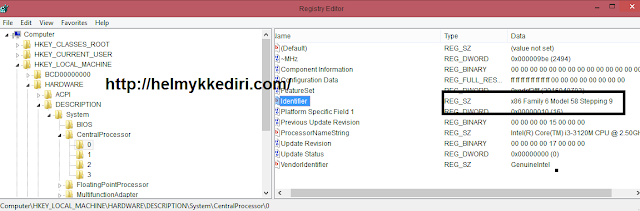


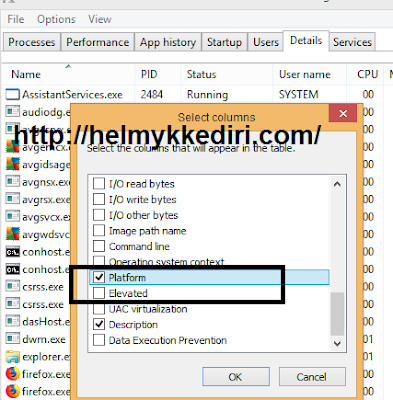


Posting Komentar untuk "Cara mengetahui processor 32bit atau 64bit"
Posting Komentar
Artikel di blog ini bersumber dari pengalaman pribadi penulis, tulisan orang lain sebagai posting tamu maupun bayaran oleh sebab itu segala hak cipta baik kutipan dan gambar milik setiap orang yang merasa memilikinya